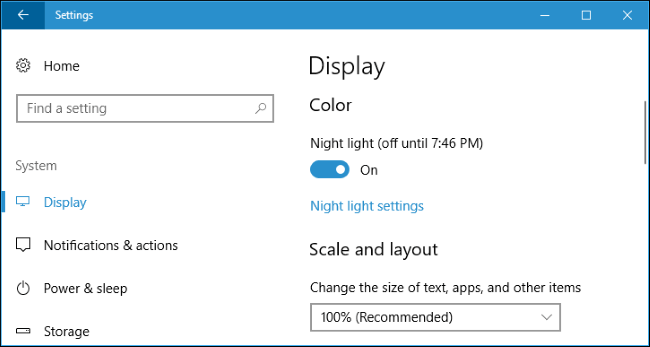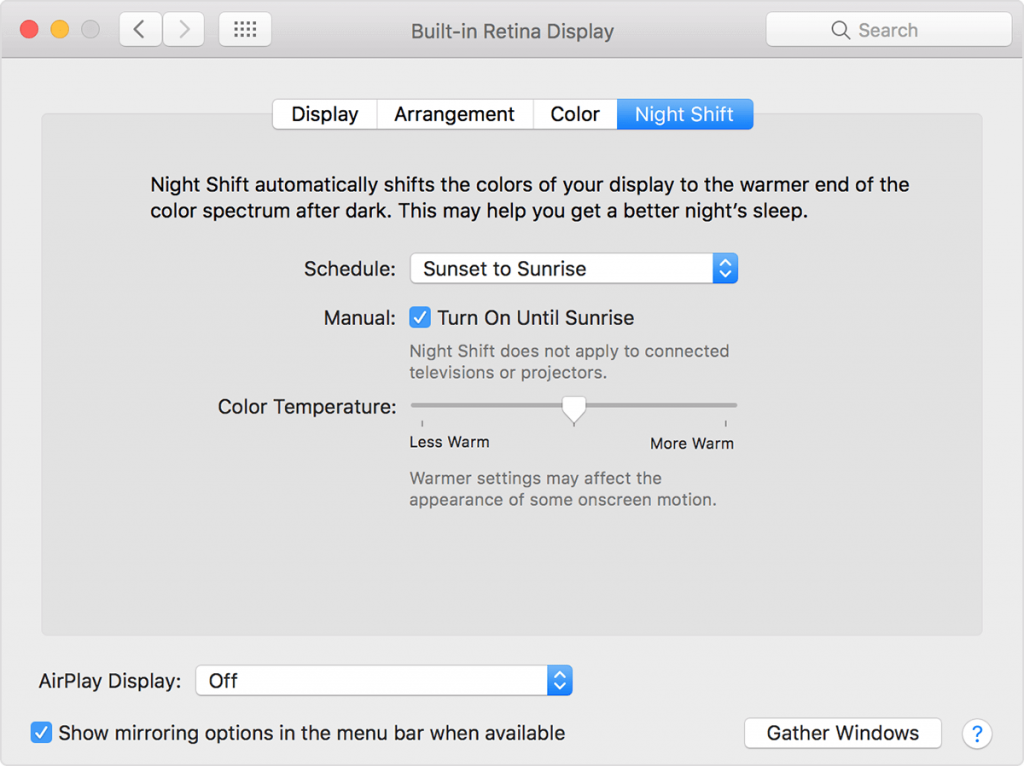Vi har en tendens til at bruge meget tid på vores pc'er, ikke? Det være sig at sende e-mails, se videoer eller film, læse artikler, shoppe online, spille spil eller hvad som helst. Men efter at have brugt timevis af vores tid lige foran vores skærm, kan det have en negativ indvirkning på dit syn? Du kan føle dig lidt træt, eller dine øjne kan føles lidt sårede, da vi konstant er klistret til vores pc's skærm på en så vanedannende måde, at vi næsten glemmer at blinke nogle gange.
Så hvis du bruger alt for meget tid foran din pc-skærm og anstrenger dine øjne, kan et blåt lys-filter måske hjælpe dig. I dette indlæg vil vi lære alt om, hvad det blå lysfilter er, hvordan man bruger blåt lysfilter på Windows 10 og Mac for at give dine øjne en pause og for en beroligende seeroplevelse.
Men før det vil vi også foreslå en anden fantastisk Android-app for at sikre, at du aldrig overanstrenger dine øjne med at se på smartphoneskærmen. Installer Social Fever-appen for at blive afhængig af sociale medier og overforbrug af smartphones. Det giver realtidssporing af din telefonbrug og har funktioner som Øjensundhed, Øresundhed og Vandpåmindelse sammen med en forstyr ikke-tilstand kaldet 'Kvalitetstid' og mere.

Nu uden videre, lad os lære lidt om, hvad der er blåt lysfilter, og hvordan det kan hjælpe med at reducere øjenbelastningen.
Hvad er Blue Light Filter?

Billedkilde: Iris
Så før vi fortsætter, lad os få et faktum klart, som vil få os til at forstå dette koncept nemt. Der er forskel på blåt lys og blåt lys filter. Det blå lys er dårligt for vores syn og udsendes fra forskellige LED-skærme. Så når vi bruger for meget tid foran vores skærme og bærbare computere, blotter det vores øjenhinde, hvilket resulterer i belastning og træthed. Det roder også harmonisk sammen med vores søvnrutiner og kropstemperatur.
For at bekæmpe dette blå lys har vi derfor en løsning kendt som det blå lys-filter, der fungerer som et skjold mellem os og skærmen og forsøger at belaste vores øjesyn mindre for en afslappet seeroplevelse.
Sådan aktiveres Blue Light Filter på Windows 10
Heldigvis har Windows 10 en indbygget funktion, hvorigennem du kan aktivere det blå lys-filter på dit system. Processen er ret enkel, og her er hvordan vi kan gøre det.
Højreklik hvor som helst på skrivebordet og tryk på "Skærmindstilling" i kontekstmenuen, der vises på skærmen.
I Windows 10 Skærmindstillinger vil du se muligheden "Natlys". Skift denne kontakt for at aktivere natlys på din Windows. Men dette vil aktivere natlys i en bestemt periode, så for at tilpasse indstillingerne skal du trykke på "Natlysindstillinger".
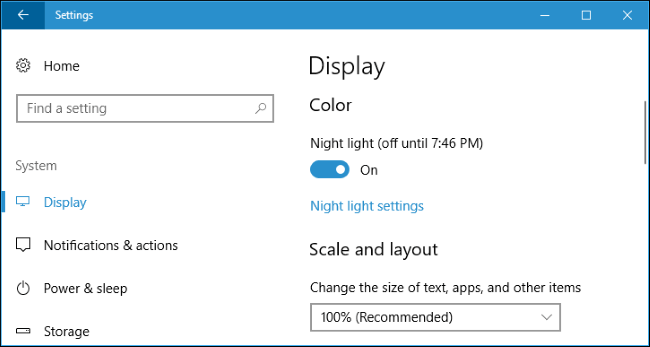
Billedkilde: Sådan nørder du
Aktivering af natlys på din Windows giver dig mulighed for at gøre din seeroplevelse bedre, da den viser varmere farver og kæmper mod det blå lys, der udsendes fra skærme og bærbare computere.
Du kan også planlægge tidspunktet for, hvor lang tid du ønsker, at natlysfunktionen skal være aktiveret på din Windows og foretage ændringer i indstillingerne i overensstemmelse hermed.
Billedkilde: PC World
Helst bør du indstille nattelyset for sene natperioder, så du kan sove bedre, selv efter at have brugt pc'en i længere tid ved midnatstid.
Sådan aktiveres Blue Light Filter på Mac
Heldigvis giver macOS også en indbygget mulighed for at kæmpe mod blåt lys for at belaste vores øjne mindre, og processen er også ret enkel. Følg disse hurtige trin for at lære, hvordan du bruger blåt lysfilter på MacOS.
Åbn Systemindstillinger>Skærm.
Skift nu til den tredje mest fane, der siger "Natskifte".
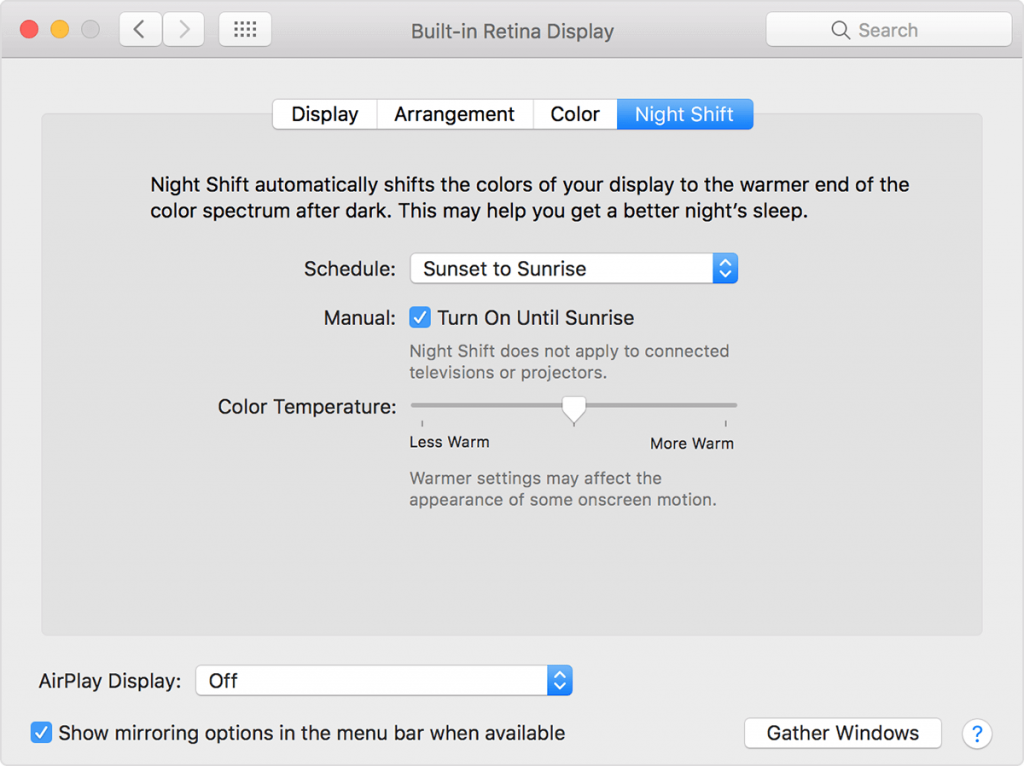
Billedkilde: Apple
Aktiver "Night Shift"-funktionen, hvis du ikke allerede har gjort det for at skifte til varmere farvedisplay for at berolige dit øjensyn. Ligesom Windows kan du også planlægge nattevagter på MacOS og tilpasse indstillingerne efter dine præferencer.
Konklusion
Nå, Night light og Night shift er blot nomenklaturer, der er tildelt til at bekæmpe det blå lys, der udsendes fra pc'er. Du kan kalde det hvad som helst, men det primære formål er at dulme skærmen til en varmere farvepalet for en behagelig seeroplevelse. Vi håber, at dette indlæg har fjernet alle dine tvivl om, hvordan du bruger blåt lysfilter på Windows og Mac.
Glem heller ikke at læse vores indlæg om bedste blåt lys filter apps til Android for en stressfri visning på smartphones også.
Fortæl os, om det hjalp med at minimere øjenbelastningen eller ej. Prøv det og se, om det forbedrede din seeroplevelse. Giv os din feedback i kommentarfeltet nedenfor. Håber at høre fra dig!